

Na plošči Job Information and Parameters (Informacije o nalogi in parametri) so na voljo nastavitve za določitev položaja tiskalne naloge na mizi.
Za vsako območje sta dve referenčni točki, ena na levi in ena na desni strani. Določite lahko tudi tri referenčne točke po meri, s katerimi označite določen položaj na mizi. Na plošči Job Information (Informacije o nalogi) lahko izberete, katera referenčna točka se mora uporabiti za določitev vrednosti odmika.
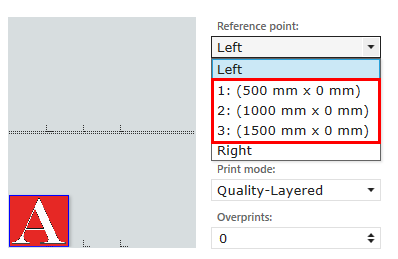
Levo : vrednosti odmika se nanašajo na spodnji levi kot slike ali medija
Desno : vrednosti odmika se nanašajo na spodnji desni kot slike ali medija
Referenčne točke po meri : vrednosti odmika se nanašajo na spodnji levi kot slike ali medija.
Ko je izbrana referenčna točka po meri, vodoravne in navpične razdalje ni mogoče ročno spremeniti.
Odprite zavihek [Nastavitve], razdelek: [Tiskalnik] in določite vodoravni in navpični odmik za točko. Referenčni točki po meri sta enaki za območje A in B.
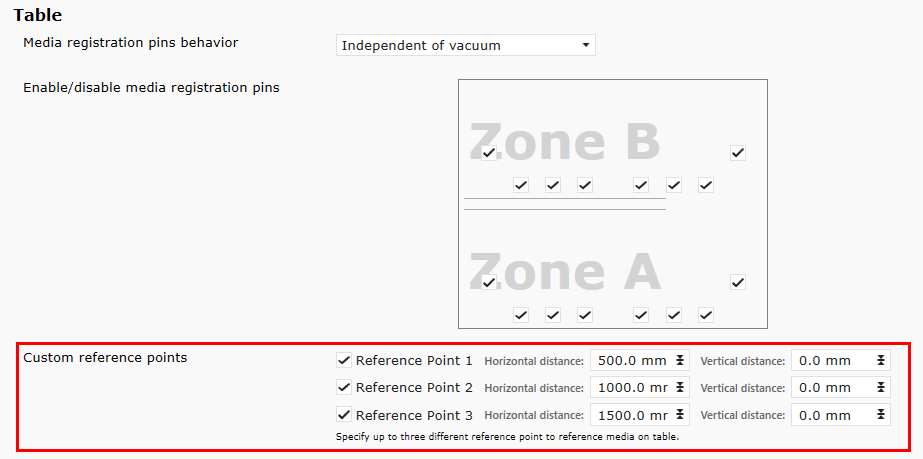
Točke se nanašajo na spodnji levi kot slike ali medija.
Če je možnost Položaj na mediju izklopljena (OFF), lahko nastavite samo vrednosti odmika za pozicioniranje slike.
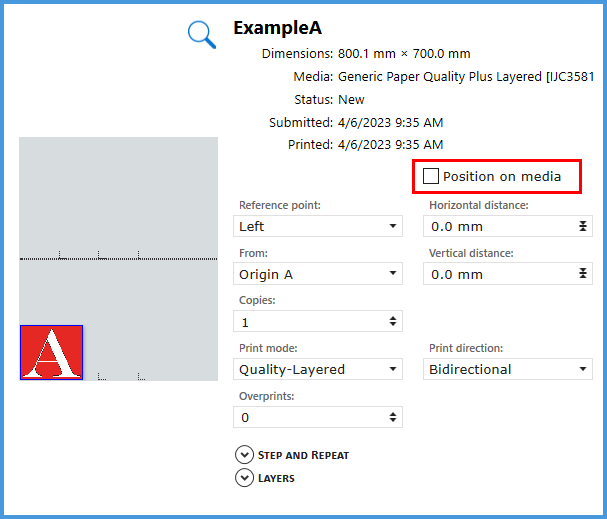
Ko je omogočena možnost Položaj na mediju, lahko nastavite vrednosti odmika za pozicioniranje medija in tudi pozicioniranje slike na mediju.
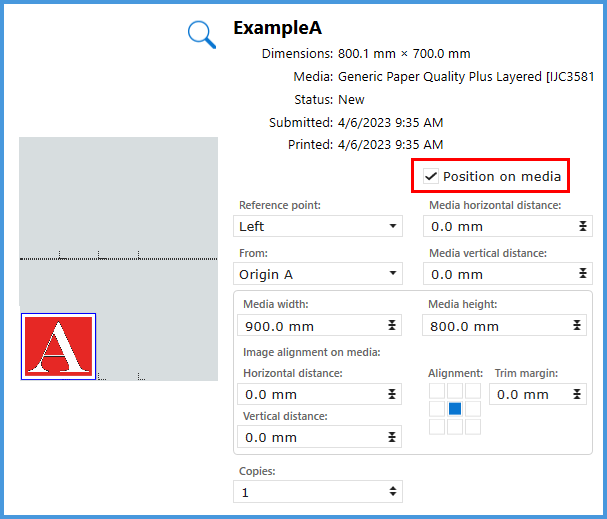
[Položaj na mediju] ni na voljo za paketna opravila. Lahko pa jo omogočite za posamezna opravila v paketnem opravilu.
Ko je omogočena možnost [Položaj na mediju], je na voljo nekaj dodatnih nastavitev:
Širina in višina medija - za nastavitev velikosti medija.
Poravnava slike na mediju - z vrednostmi zamika slike na mediju
Poravnava - za izbiro položaja slike na mediju.
Izberite položaj v ikoni [Poravnava], da poravnate sliko na mediju. Vodoravna in navpična razdalja sta povezani z izbrano poravnavo.
Če je velikost slike večja od velikosti medija, se slika samodejno obreže. Obrezovanje je vedno omogočeno, če je omogočena možnost [Položaj na mediju].
V predogledu na plošči z informacijami o nalogi lahko preverite, ali je slika obrezana ali ne:
Rumena črta: Ta rob slike je obrezan.
Modra črta: Obrezovanja ni.

Rob obrezovanja lahko nastavite ročno. Rob obrezovanja določa območje medija, na katerem se ne bo tiskalo. Ko je slika postavljena na to območje, se slika obreže.
Obodni rob je povezan z velikostjo medija in ne z velikostjo slike. Vedno preverite predogled. Glede na nastavitve poravnave so lahko rezultati zelo različni.
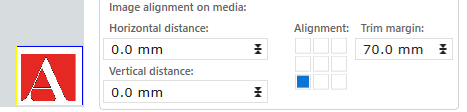
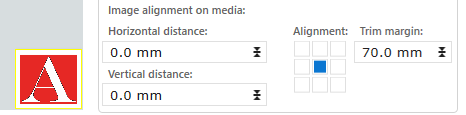
Popolna prekrvavitev
Če vnesete negativno vrednost kot obodni rob, bo slika natisnjena s polnim padcem
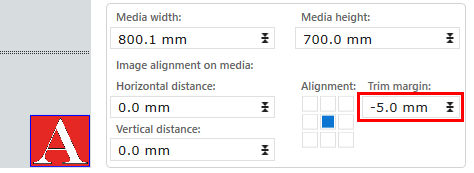
Ko vnesete nastavitve, s pomočjo registracijskih zatičev in namiznih ravnil postavite medij na ustrezno mesto na mizi.